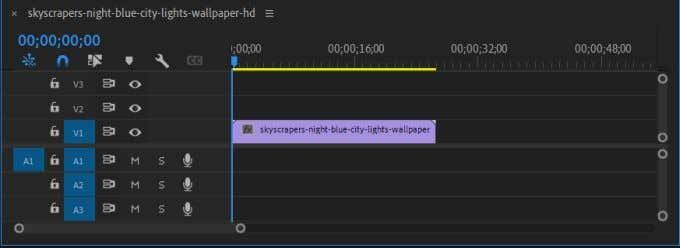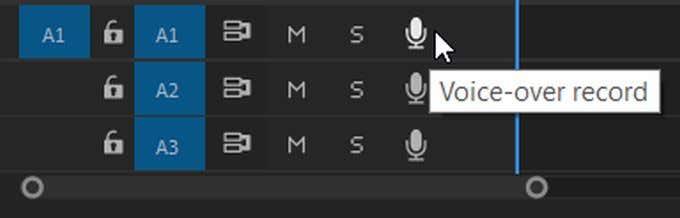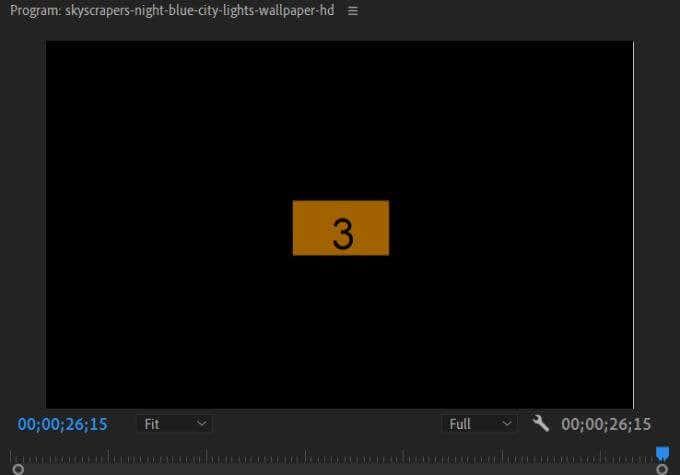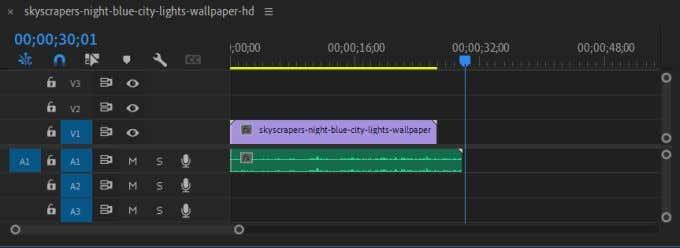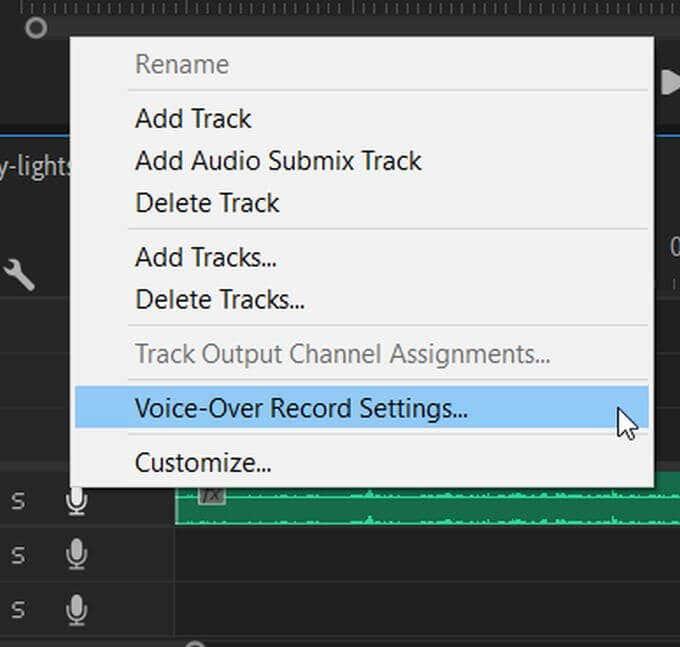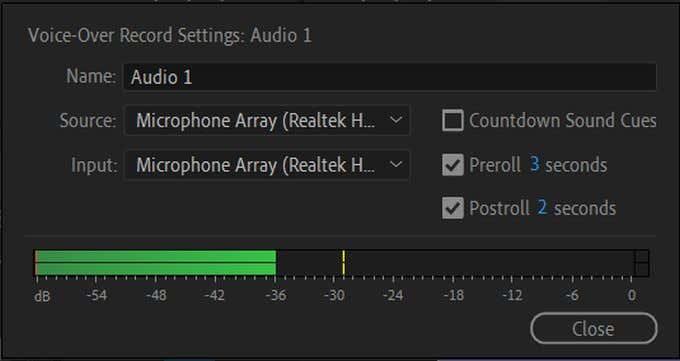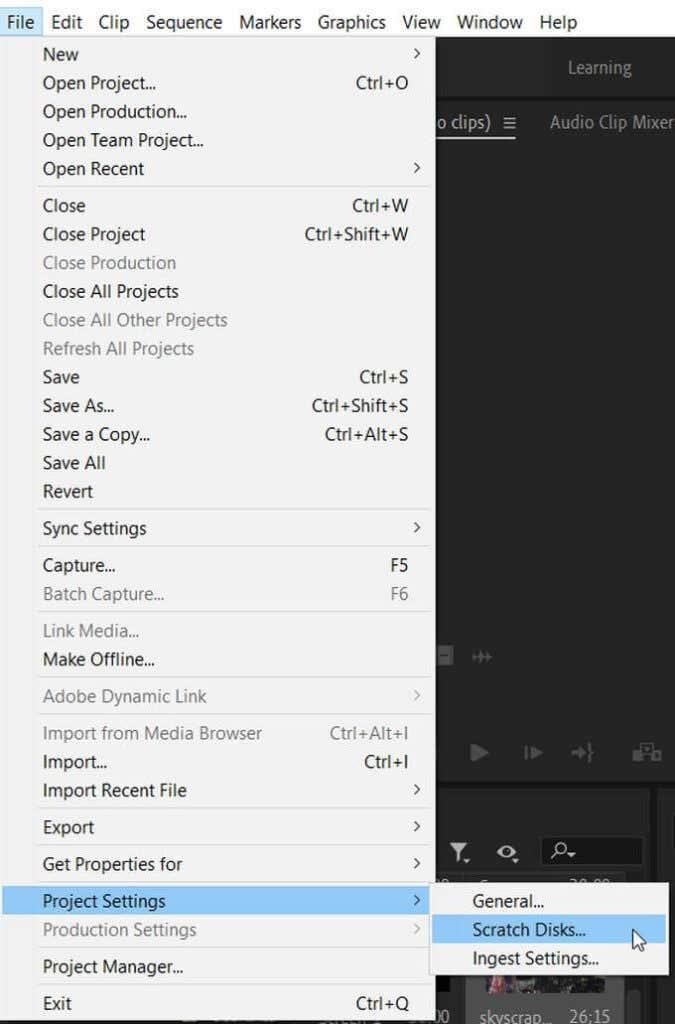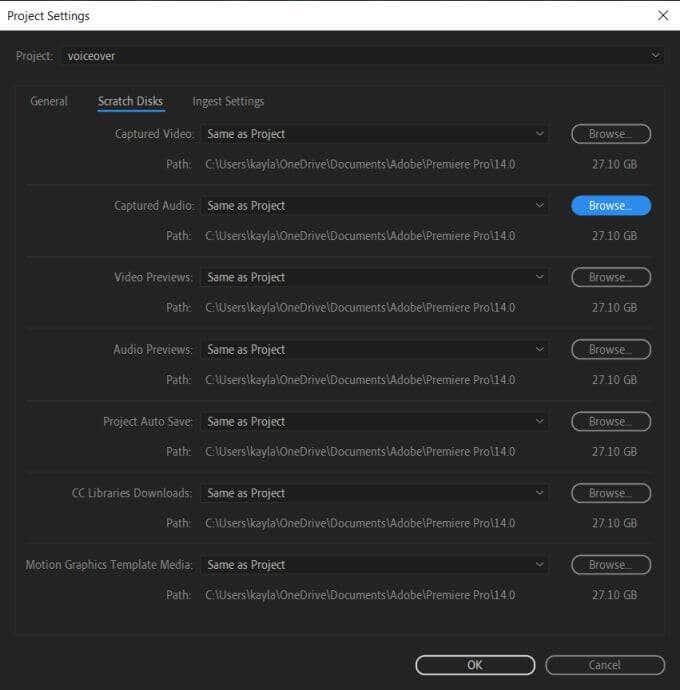Na maioría das veces, é mellor mostrar que contar. Se estás tentando transmitir algo visualmente pero aínda queres explicar o que está a suceder no teu vídeo , facer unha voz en off pode ser unha excelente ferramenta.
En Adobe Premiere , a creación dunha voz en off para o teu vídeo pódese facer dentro do programa. Podes falar mentres miras o teu vídeo que se reproduce. Isto é moi útil para garantir que a voz en off se sincroniza correctamente.
Vexa como pode engadir as súas voces en off aos seus proxectos en Adobe Premiere.

Configura o teu proxecto
Para comezar a crear a túa gravación de voz, primeiro asegúrate de que o teu vídeo xa estea colocado na túa liña de tempo e editado como queres no teu produto final. Isto garantirá que a túa gravación de voz vaia co vídeo de forma concisa para que os espectadores non se confundan.
A continuación, configura ou activa o micrófono . Se só estás a usar o micrófono incorporado do teu ordenador, asegúrate de que estea acendido e funcionando. Quizais queira probalo antes de comezar a gravar para ver como soa e se precisa axustar algo antes de comezar a gravar.
Este pode ser o posicionamento do micrófono ou a configuración que ten, se é o caso. Podes probar o teu micrófono nun PC con Windows buscando a aplicación Voice Recorder e usándoa. Se estás nun Mac, podes abrir a aplicación Notas de voz e probar alí o teu micrófono.
Unha vez que esteas satisfeito co soa da túa voz gravada, volve a Premiere.
Como engadir unha voz en off
Antes de comezar, asegúrate de seleccionar o panel da liña de tempo. A continuación, siga estes pasos para crear unha gravación de voz en off.
- Coloque o marcador de tempo na liña de tempo na posición na que desexa comezar a súa voz en off.
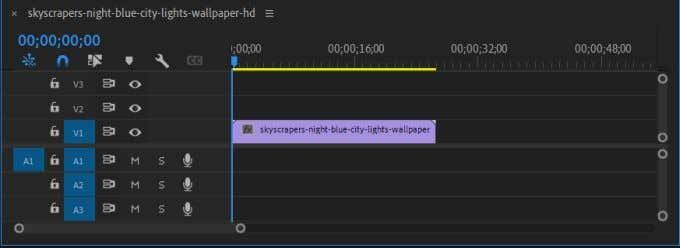
- No lado esquerdo da liña de tempo, xunto ás pistas de audio, debería haber unha icona de micrófono. Fai clic nisto cando esteas listo para gravar.
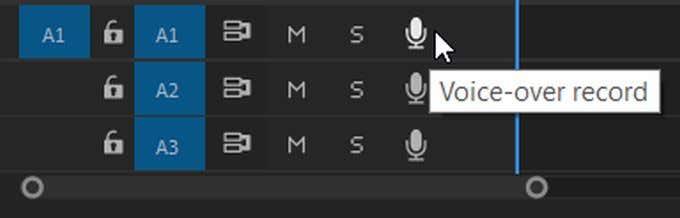
- Verás unha conta atrás a partir de 3 no monitor do programa e, a continuación, o teu proxecto comezará a reproducirse mentres o teu micrófono grava. Fai a túa voz en off agora.
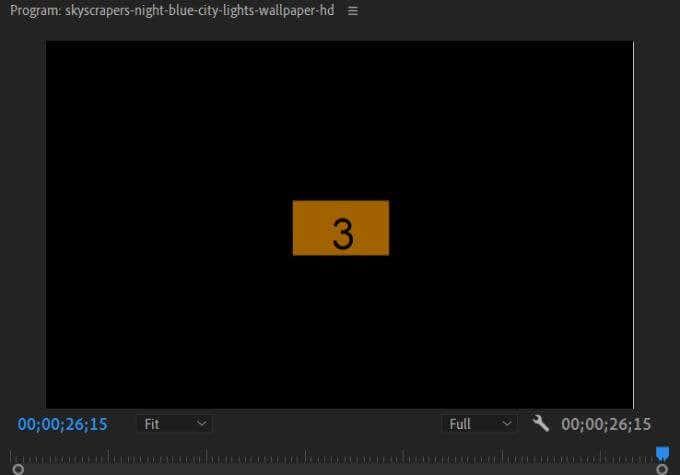
- Cando remate a gravación, fai clic de novo na icona do micrófono. A reprodución e a gravación deterase e deberías ver o clip de audio aparecer na túa liña de tempo.
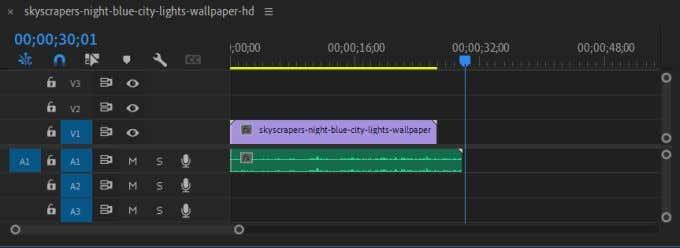
- Agora podes editar o teu clip de audio como queiras.
Podes editar, mover e engadir efectos ao teu clip de audio igual que calquera outro ficheiro de audio que engadirías ao teu proxecto. Se queres eliminar o audio, só tes que facer clic nel e, a continuación, pulsar Retroceso .
Cambiando a configuración de voz en off
Se tes problemas coa gravación de voz, podes solucionar algunhas cousas accedendo á configuración da gravación de voz en off . Para atopalo, fai clic co botón dereito na icona do micrófono da pista de audio seleccionada. A continuación, seleccione Configuración de gravación de voz en off da lista.
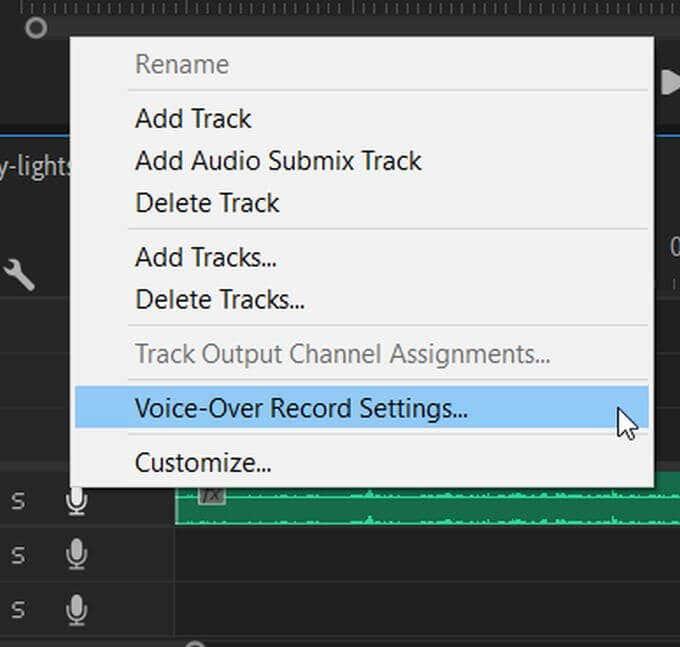
Podes modificar algunhas cousas na xanela que aparece na pantalla para axudarche coa túa gravación.
Nome: renomear a gravación de audio.
Orixe e entrada: seleccione o micrófono que desexa gravar a súa voz en off en Adobe Premiere. Asegúrese de escoller o correcto.
Indicacións sonoras de conta atrás: se marca esta opción engadirase unha pista de son xunto coa conta atrás visual.
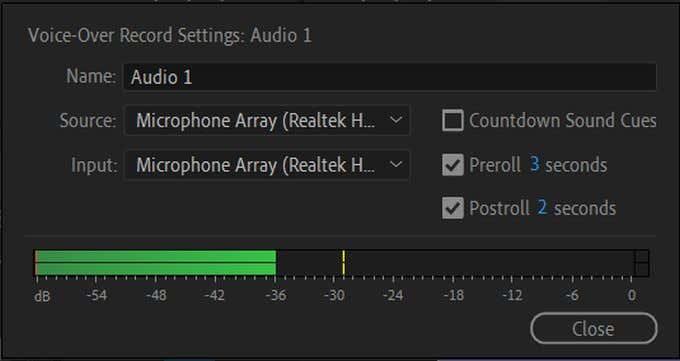
Segundos pre-roll e post-roll: aquí podes cambiar o tempo que dura a conta atrás visual antes e despois da gravación.
Medidor de audio: pode comprobar se o micrófono de entrada/fonte escollido está gravando observando o medidor. Se se move cando se fai un son, debería estar funcionando. Se permanece quieto, é posible que teñas que comprobar a entrada seleccionada ou solucionar problemas co propio micrófono.
Gardando o seu audio gravado
Se queres ver ou cambiar a localización gardada do teu audio de voz en off, podes facelo desde Premiere na configuración do proxecto. Aquí tes como atopar e cambiar isto.
- En Premiere, vai a Ficheiro > Configuración do proxecto > Discos Scratch . Abrirase unha nova xanela.
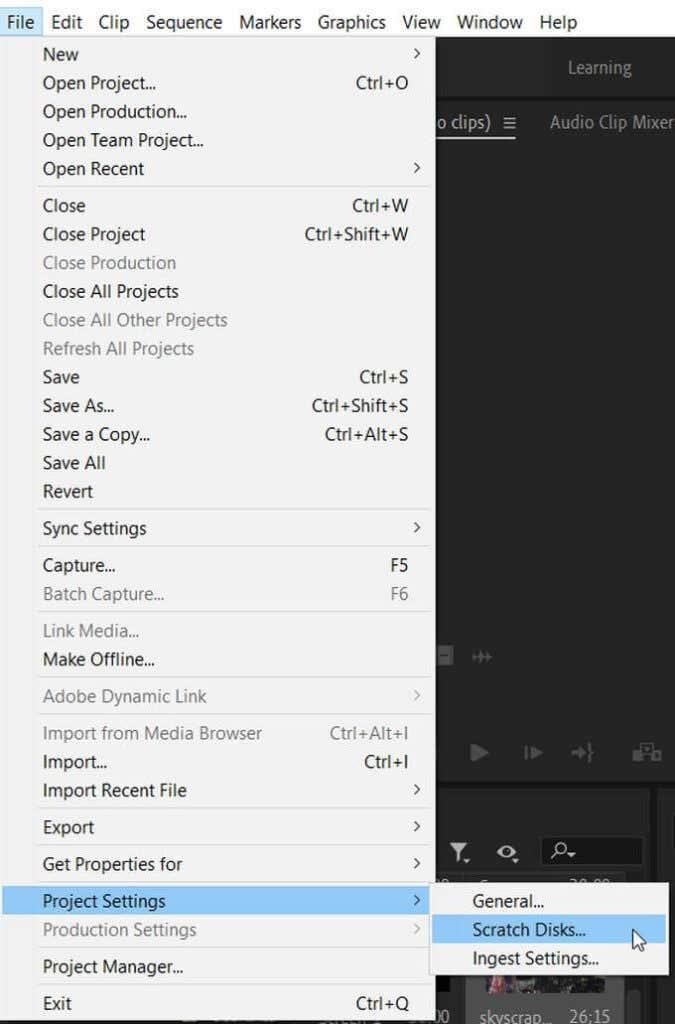
- Busca a sección Audio capturado . O camiño da caixa despregable é onde Premiere garda as túas voces en off. Por defecto, gárdanse no mesmo lugar que o teu proxecto.
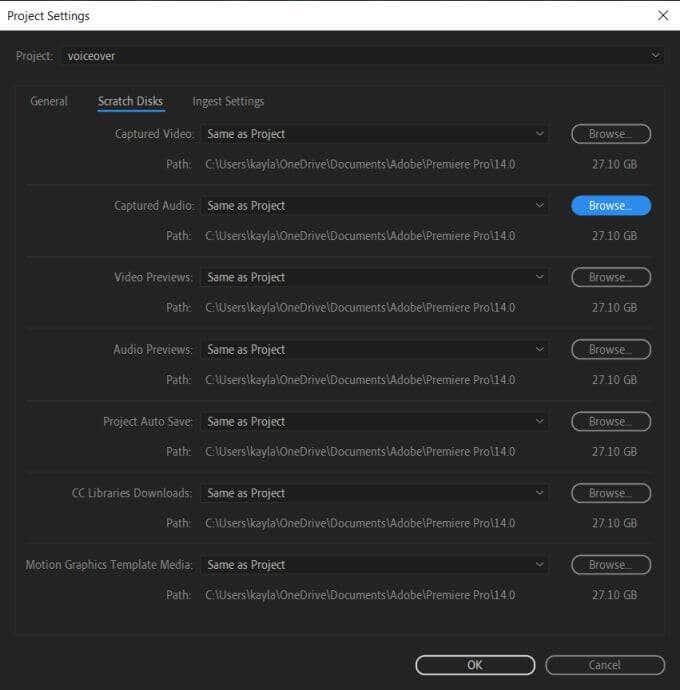
- Para cambiar a localización de gardar, fai clic no menú despregable e escolla Documentos , Igual que o proxecto ou Personalizado . Podes usar a opción Examinar para seleccionar un ficheiro onde se gardarán as túas voces en off.
Para manter o proxecto recto, normalmente é mellor gardar todo nun só lugar. Non obstante, se queres gardar as túas voces en off noutro lugar, esta é a forma máis eficiente de facelo.
Consellos para facer voces en off
Para que un son de voz en off sexa claro e de maior calidade, podes dar algúns pasos adicionais para actualizar o teu audio.
Use un filtro pop
Se atopas moito ruído de fondo nas túas voces en off, un filtro pop conectado ao micrófono pode axudarche moito. Estes son bastante económicos e poden facer que as túas gravacións sexan moito máis claras, especialmente útil se fai voces en off a miúdo.
Coloque o micrófono correctamente
Para obter o mellor son, quererás probar a configurar o micrófono a unhas 10 polgadas de distancia. Isto permite que a túa voz soe claro sen estar demasiado preto para causar interferencias.
Escribe un guión de antemán
Para que a túa voz en off soe o máis profesional, para que as túas palabras saian claras e concisas, o mellor é escribir un guión co que queres dicir na túa voz en off e telo a man cando esteas gravando. Se tes a voz en off, podes acabar con moitas palabras de recheo e un discurso pouco claro.
Beba un pouco de auga
Facer unha voz en off pode ser difícil, especialmente se fai moitas tomas. Se non estás adecuadamente hidratado, pode provocar que a túa voz se tambalee. Podes remediar isto facilmente asegurándote de beber auga antes das túas gravacións e entre calquera toma.